| 1. |
首先,启动Outlook Express。从主菜单中选择“工具”项,单击“帐户”打开“Internet 帐户”窗口; |
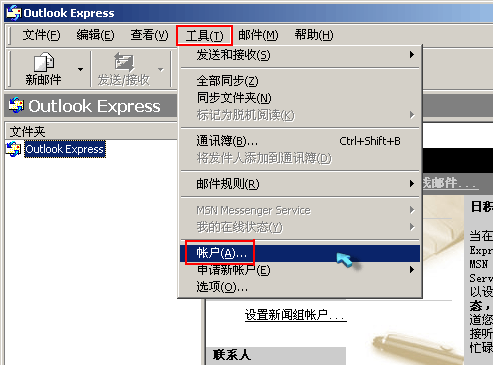 |
| |
| 2. |
打开“Internet 帐号”窗口后,单击“邮件”标签,再单击窗口右侧的“添加”按钮,在弹出的菜单中选择“邮件”选项,打开“Internet
连接向导”; |
| |
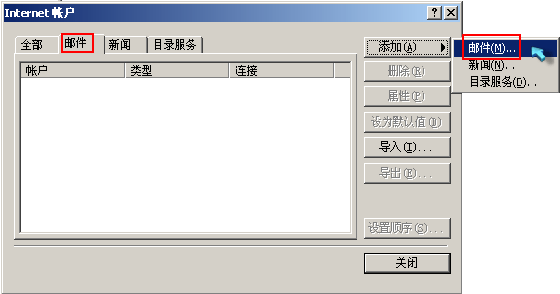 |
| |
| 3. |
首先输入您的“显示名”,如:somebody。此姓名将出现在您所发送邮件的“发件人”一栏。,然后单击“下一步”按钮; |
| |
|
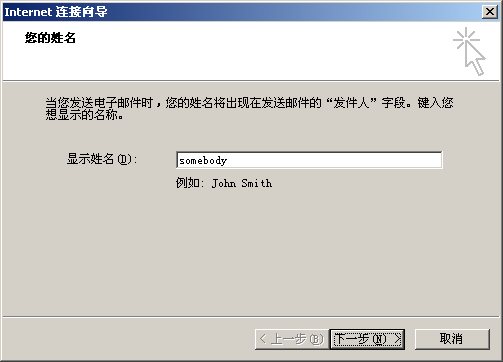 |
| |
|
| 4. |
在“Internet 电子邮件地址”窗口中输入您的企业邮箱地址,如:somebody@abc.com,再单击“下一步”按钮;
|
| |
|
 |
| |
|
| 5. |
在弹出的“电子邮件服务器名”窗口中,把“我的接收邮件服务器”选为“IMAP”。在接收服务器框中,输入企业邮箱的IMAP服务器,名称为:;在发送邮件服务器框中,输入企业邮箱的发件服务器,名称为:;再单击“下一步”按钮; |
| |
|
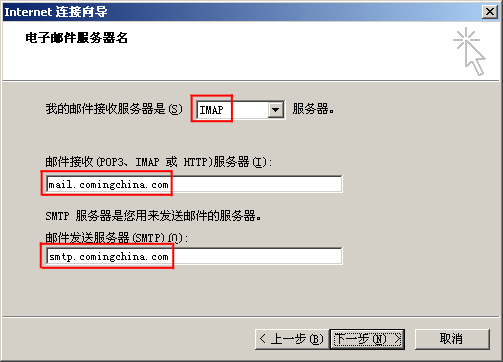 |
| |
|
| 6. |
在“Internet Mail 登录”窗口中分别输入您的企业邮箱的帐号名和密码。其中帐号名就是您的企业邮箱地址,如:somebody@abc.com;为了确保安全,密码显示为星号。如果没有输入密码或输入密码有误,系统会在接收邮件时提示输入密码。单击“下一步”按钮,弹出“祝贺您”窗口;单击“完成”按钮返回上层窗口; |
| |
|
 |
| |
|
| 7. |
在“Internet 帐户”窗口,单击窗口右侧“属性”按钮,打开“属性”窗口。单击“服务器”选项卡,在窗口下方勾选“我的服务器要求身份验证”,然后单击“确定”返回。 |
| |
|
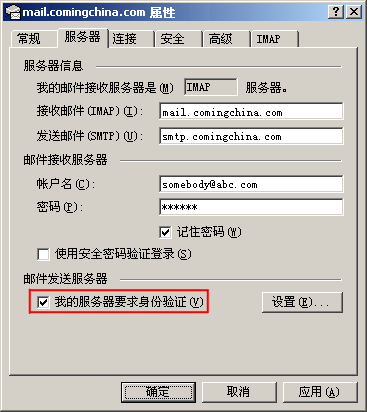 |
| |
|
| |
完成以上设置之后,您就可以单击窗口中的“发送接收”工具按钮进行企业邮箱的收发了。 |
| |
|
| |
|